L’iPhone et l’iPad sont livrés avec un éventail de fonctionnalités d’accessibilité pour l’affichage. Ceux-ci incluent la possibilité de modifier la taille du texte ou de le rendre gras, d’augmenter le contraste, d’inverser les couleurs de l’affichage, de réduire la transparence, etc. Bien que le paramètre d’affichage par défaut soit adapté à la majorité des utilisateurs iOS, vous pouvez toujours inverser les couleurs sur iOS à l’aide de l’inversion intelligente ou de l’inversion classique. Alors que Classic Invert inverse toutes les couleurs sur l’écran, Smart Invert a une exception pour les images, les médias et les applications qui prennent en charge le mode sombre de manière native.
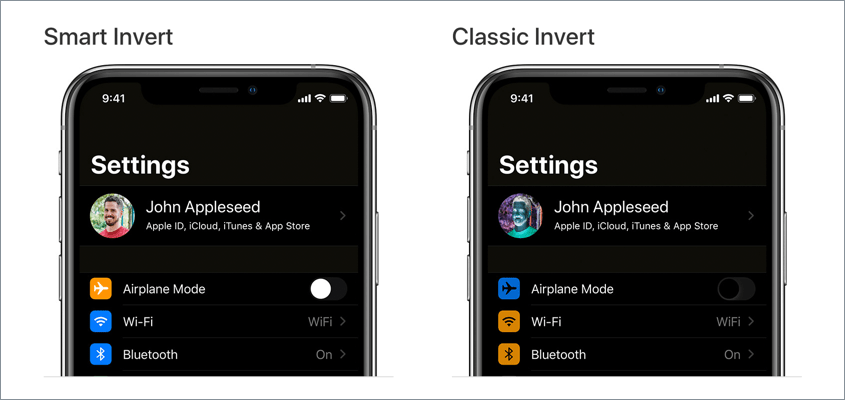
Peut-être, si vous avez activé l’inversion classique par erreur, vous pouvez à peine utiliser votre iPhone car l’écran ressemble à une image négative. Cela se produit généralement lorsque vous bricolez les paramètres de votre nouvel iPhone ou de votre tout premier iPhone. Ou si vous avez défini un raccourci d’accessibilité pour activer ou désactiver les couleurs inversées. Ne vous inquiétez pas, il est facile d’annuler ce changement et de sortir votre iPhone du mode négatif.
Voyons maintenant comment vous pouvez désactiver les couleurs inversées sur iPhone 12, iPhone 11, iPhone XR, iPhone XS, iPhone X, iPhone 8 et d’autres appareils iOS fonctionnant sous iOS 14.
Table des Matières
Comment désactiver l’Inversion des couleurs sur iPhone (iOS 14)
Le réglage pour annuler l’inversion intelligente et l’inversion classique est légèrement modifié sur iOS 13 ou version ultérieure. Suivez simplement les étapes ci-dessous pour désactiver les couleurs négatives sur l’iPhone et rétablir la couleur de votre écran à la normale.
- Allez dans Paramètres > Accessibilité > Affichage & Taille du texte.
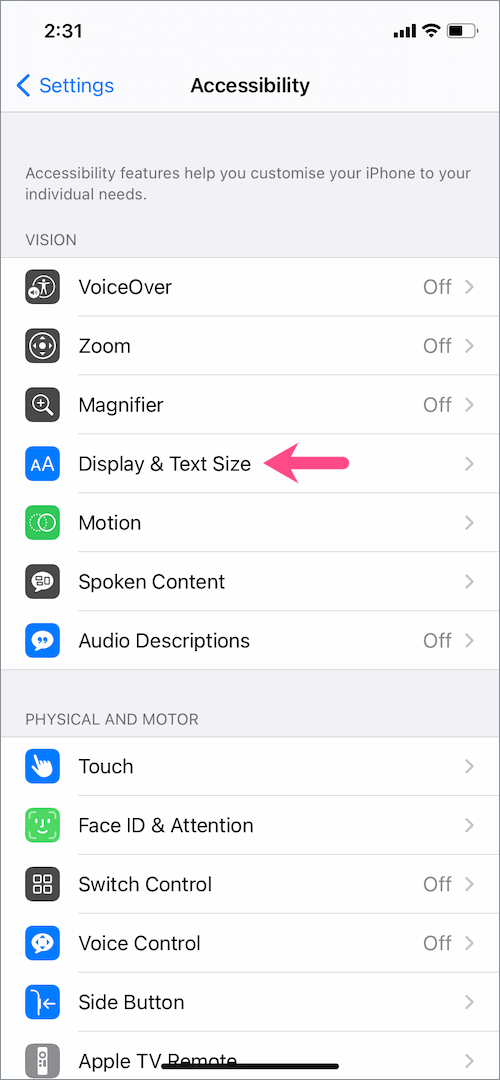
- Sur l’écran Display & Taille du texte, désactivez la bascule à côté de « Inversion intelligente » pour désactiver l’inversion intelligente des couleurs.
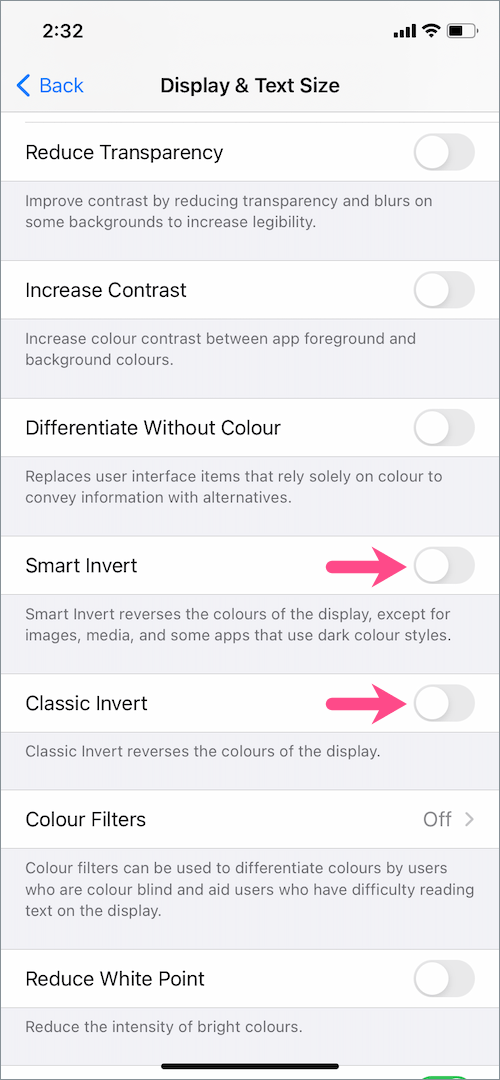
- Désactivez également la bascule pour « Inverser classique » pour désactiver les couleurs inversées classiques.
C’est tout. Cela changera la couleur de votre iPhone à la normale.
Si la désactivation d’inverser les couleurs ne résout pas le problème, assurez-vous que le paramètre « Filtres de couleur » est désactivé.
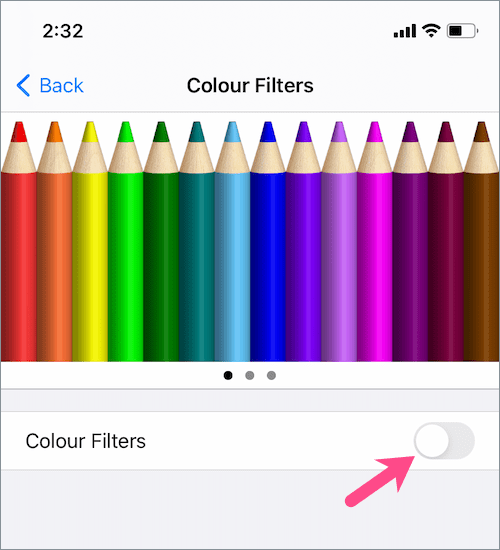
REMARQUE: Par défaut, tous les paramètres, à l’exception de la luminosité automatique sur l’écran « Affichage et taille du texte », sont désactivés.
Sur iOS 12 ou version antérieure
Si votre iPhone ou iPad fonctionne sur iOS 12 ou version antérieure, les étapes sont un peu différentes.
Pour supprimer les couleurs inversées dans iOS 12 ou les versions précédentes d’iOS, accédez à Paramètres > Général > Accessibilité > Hébergement de l’écran. Appuyez sur « Inverser les couleurs » et désactivez la bascule pour l’Inversion intelligente et l’inversion Classique.
LIÉS: Comment désactiver les niveaux de gris sur iPhone dans iOS 14 et iOS 15
Raccourci pour activer ou désactiver Inverser les couleurs sur iPhone
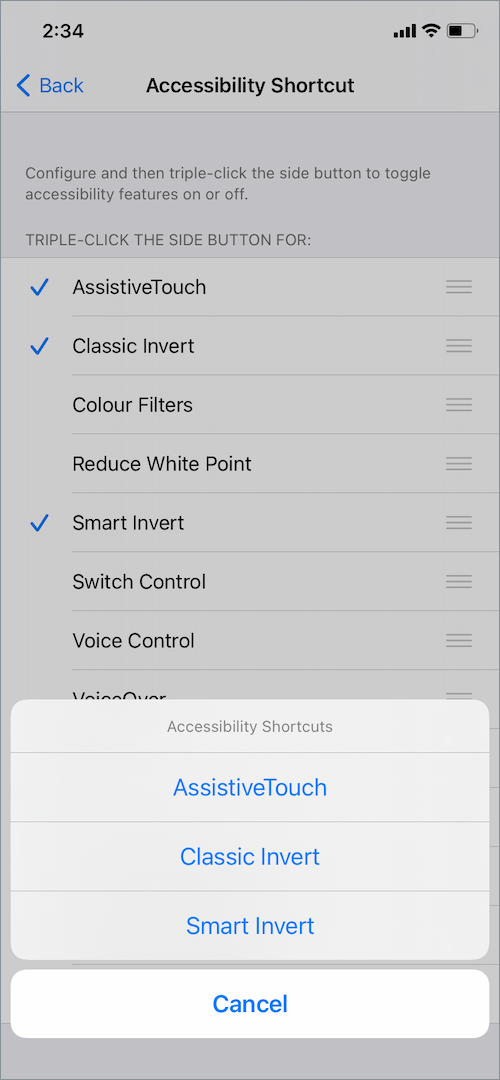
Si vous avez déjà configuré un raccourci d’accessibilité pour Inverser les couleurs, vous pouvez le supprimer pour éviter toute possibilité d’activer les couleurs inversées par erreur.
Pour ce faire, allez dans Paramètres > Accessibilité et appuyez sur « Raccourci Accessibilité » en bas de l’écran. Décochez la coche à côté de l’Inversion Classique, de l’Inversion Intelligente et des filtres de couleur.
Ces fonctionnalités d’accessibilité n’apparaissent plus lorsque vous cliquez trois fois sur le bouton latéral pour accéder aux raccourcis d’accessibilité sur iOS.
LISEZ ÉGALEMENT: Comment désactiver l’apparence sombre pour des applications spécifiques sur iOS
Désactivez le Tap arrière pour Inverser les couleurs
Le Tap arrière est une autre fonctionnalité d’accessibilité dans iOS 14 qui vous permet d’effectuer une multitude d’actions rapides. Si vous avez attribué un raccourci de touche arrière pour activer ou désactiver rapidement l’inversion intelligente et classique d’un geste de double ou de triple pression, vous pouvez le désactiver.
Pour cela, dirigez-vous vers Paramètres > Accessibilité > Toucher. Faites défiler vers le bas et appuyez sur « Précédent ». Appuyez sur « Double Tap » et sélectionnez Aucun ou choisissez une action différente à la place. Dans le cas où vous utilisez Triple Tap, sélectionnez également Aucun pour cela.
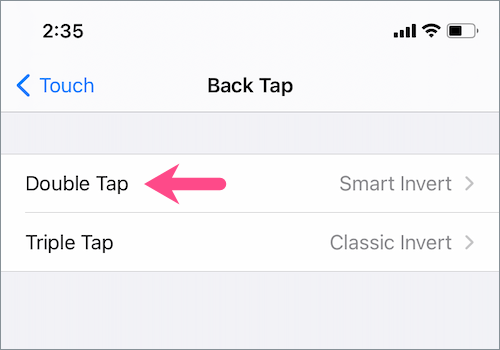
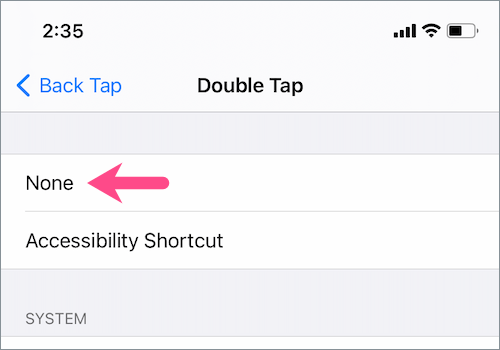
J’espère que vous avez trouvé cet article utile.
LIRE AUSSI: Comment supprimer le bouton d’accueil flottant sur iPhone